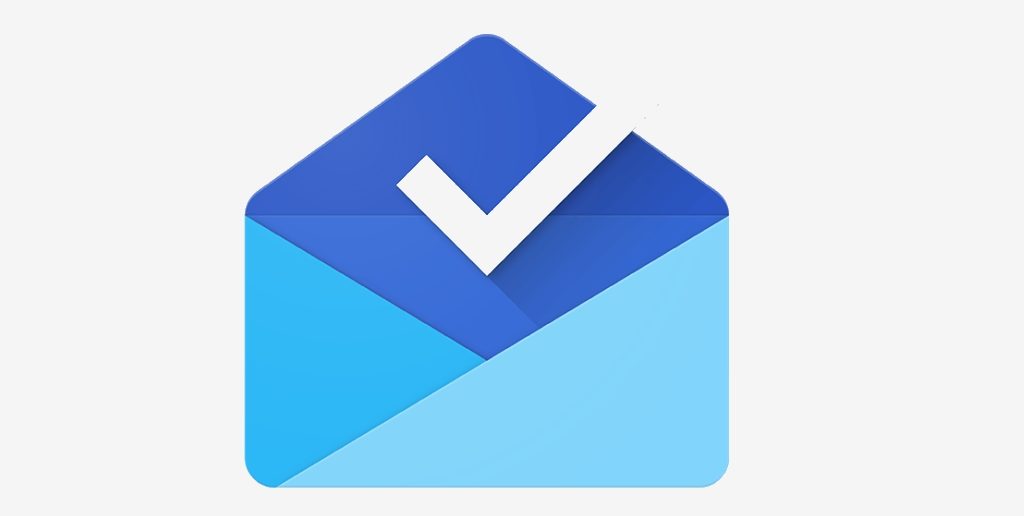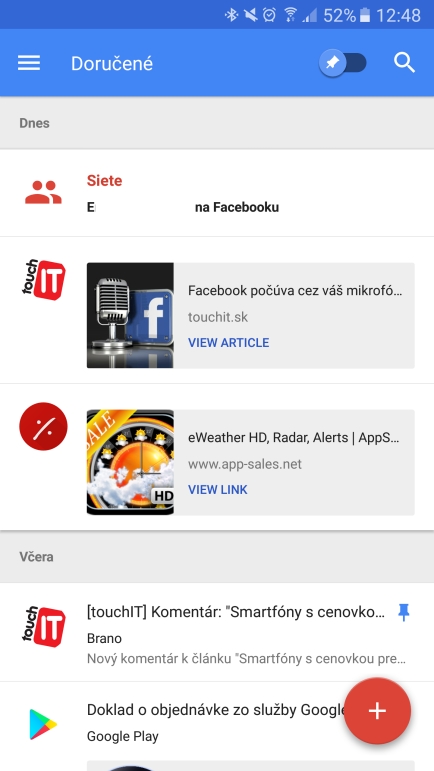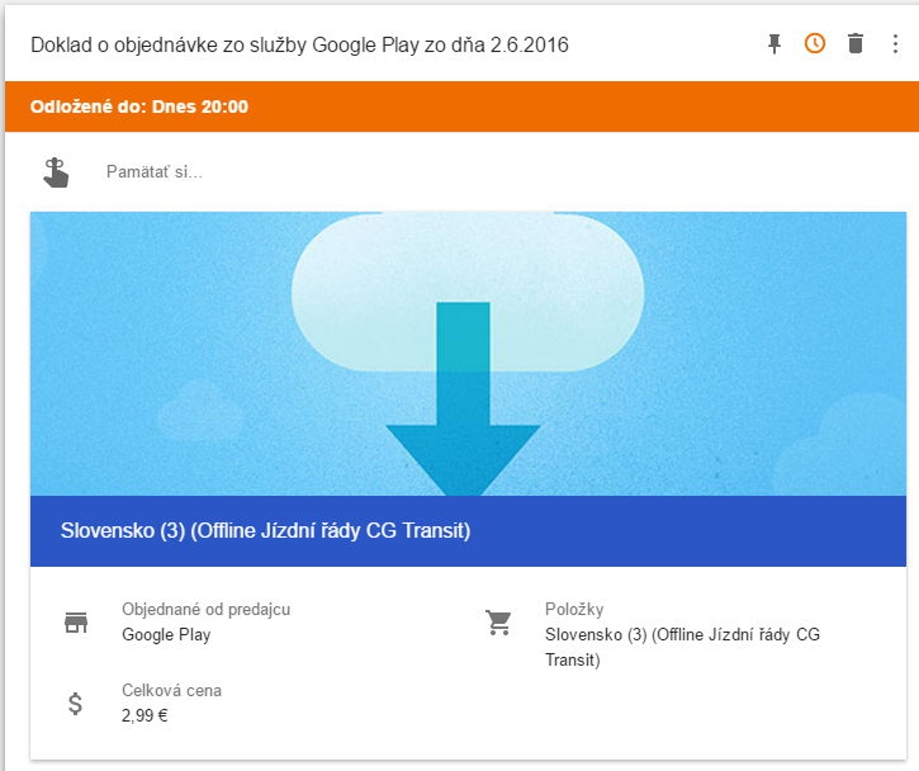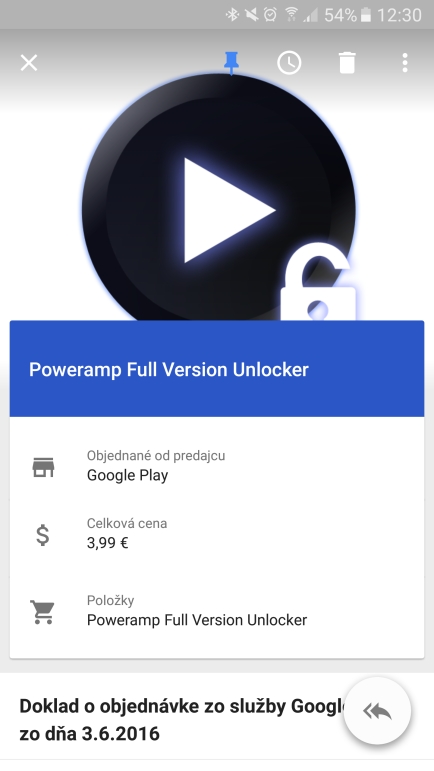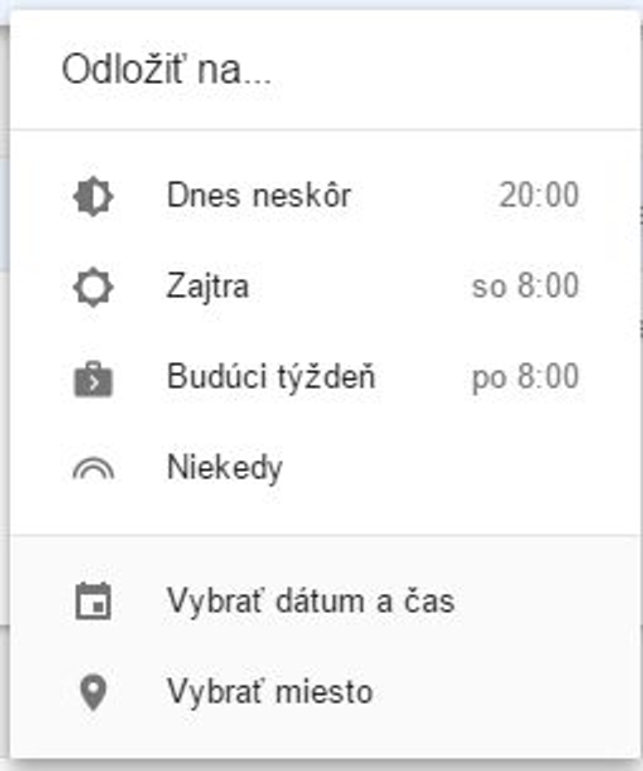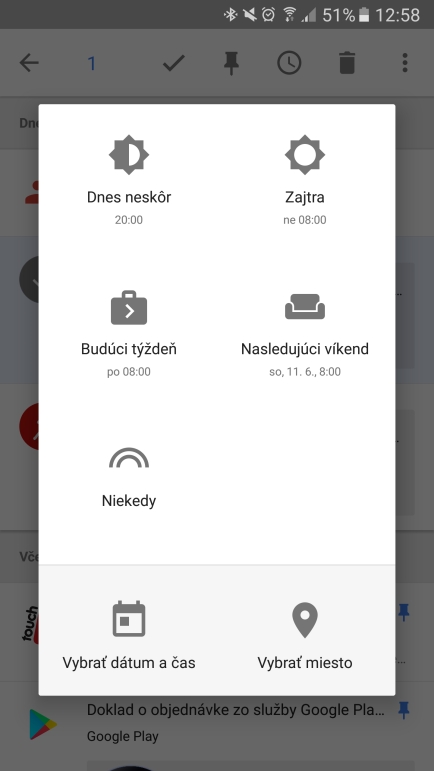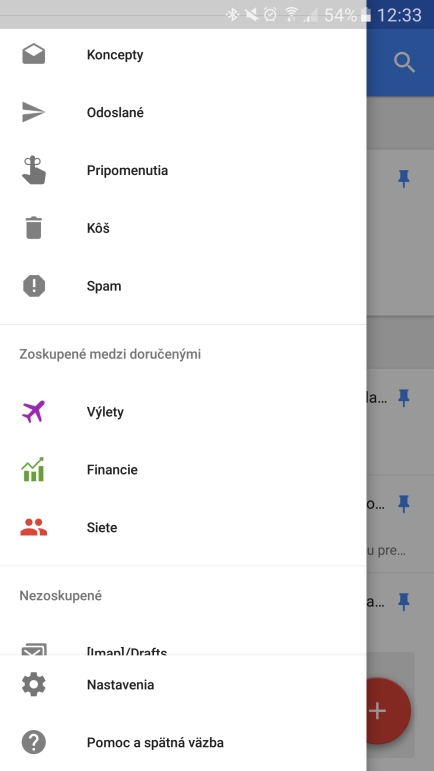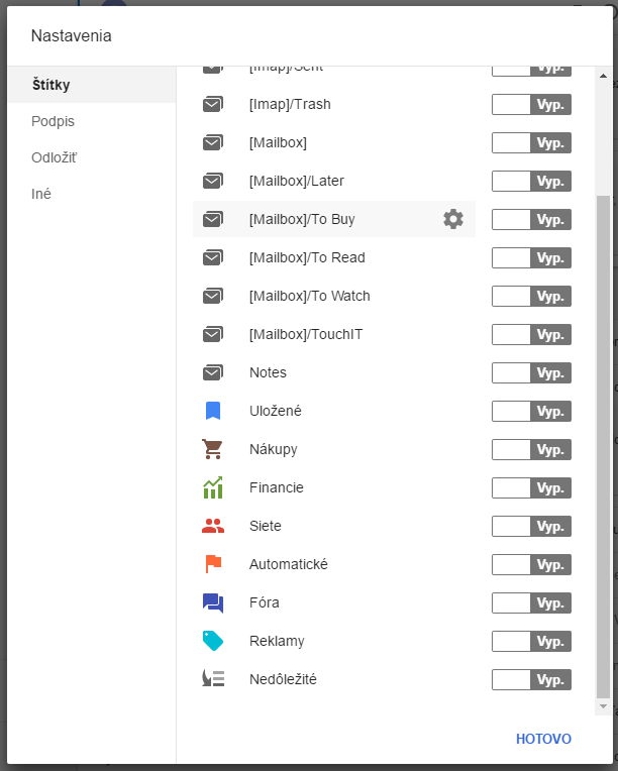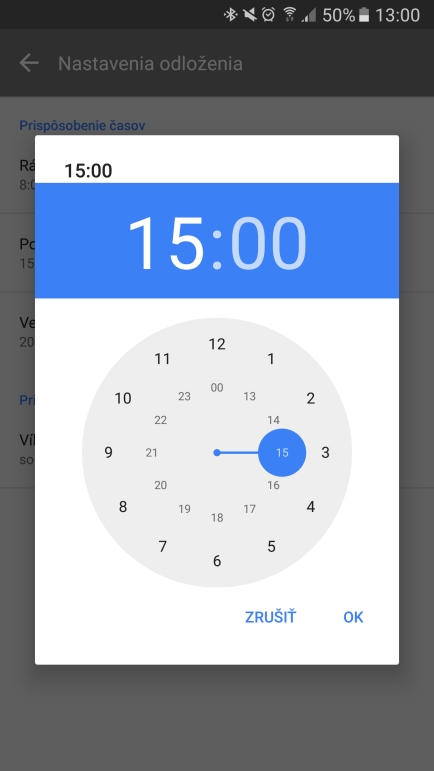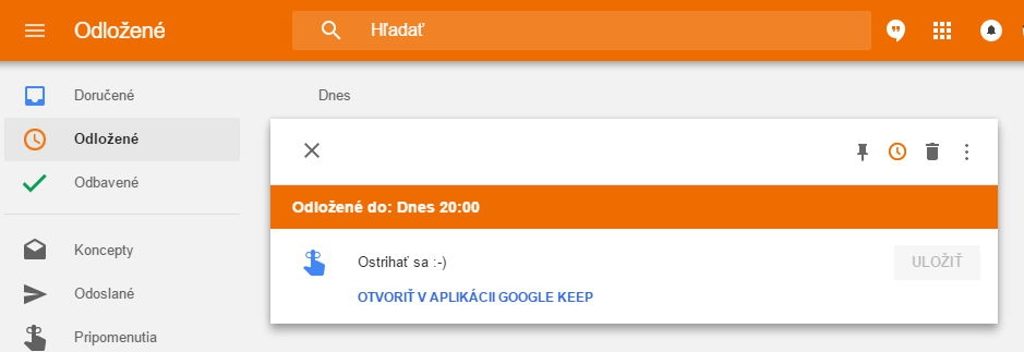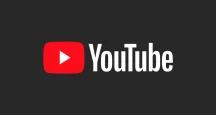Google Inbox je služba, ktorá chce nahradiť pôvodný Gmail. Zatiaľ však len pozvoľna a používať ju môžete spolu s Gmailom. Sú úplne kompatibilné, len Inbox sa viac sústreďuje na vizuálny zážitok a inteligentné spracovanie pošty. Zlučuje súvisiacu komunikáciu a vytvára efektné vizuálne rozhranie na jej prechádzanie. Začiatky tejto aplikácie však boli pomerne nelichotivé, no dnes je v stave, keď sa dá naozaj dobre používať.
Základom bolo jej postupné prepracovanie z pohľadu funkcií. Kým v minulosti Google priniesol neopozeraný koncept, stále to nebolo to pravé. Napríklad ste nemohli hromadne odstrániť správy z koša. Detail? Nuž aj toto bola menšia nepríjemnosť. Niektoré funkcie ešte stále nie sú celkom doladené k našej spokojnosti. Poďme sa teda detailne pozrieť na aplikáciu Inbox.
Doručená pošta trochu inak
Pomerne fádny Gmail prešiel poriadnym faceliftom. Veľmi pekná grafika, zväčšené ovládacie prvky, responzívny dizajn, prípadne ďalšie vylepšenia. A zrodil sa Inbox. Už od začiatku je Inbox vnímaný ako inteligentný správca pošty, ktorý zoskupuje správy podľa toho, ako sú na seba naviazané a ako spolu súvisia. Pozor, tu nejde len o zlučovanie jednej konverzácie podľa zhody s predmetom správ. Aplikácia totiž zoskupuje správy podľa ich obsahu. Ak teda dostanete správy zo sociálnych sietí a nejde len o Facebook alebo Google Plus, budú automaticky označené príslušným štítkom. To platí aj o nákupoch, prijatých faktúrach, letenkách alebo správ z diskusných fór.
Treba však dodať, že toto sú filtre pre tých, čo majú naozaj vyťaženú emailovú schránku. Kto prijme do 10 emailov denne, možno menej, zbytočne si skomplikuje život. Teda, Inbox je vhodný pre každého, no nemá zmysel štítkovať pár správ. Potom sa k nim musíte dostávať cez kategórie a to trochu zdržuje. Na webe aj v telefóne. V takom prípade stačí vybrať kategórie štítkov, ktoré chcete vypnúť.
Odloženie správ
Užitočné je odkladanie správ. No pozor, aby ste nemali viac odložených správ, ako tých vybavených. Je to dvojsečná zbraň, avšak principiálne sa nám osvedčila. Na dočasné odloženie správ ich stačí označiť a z ikony hodín vybrať požadovaný čas. Kto používal Mailbox (aktuálne už nedostupný), zbadá, že toto pracuje trochu inak. Nemôžete jednoducho odložiť email o hodinu alebo iný čas neskôr. Musíte si vybrať preddefinovaný čas. Napríklad si pozriete ráno poštu a chcete mať čistý priečinok doručenej pošty, tak správy odložíte. Nuž o ôsmej ráno ešte budete mať možnosť odložiť správy na 15.00, o druhej po obede už nie a najbližší automatický čas bude na 20.00.
Tieto časy sú predvolené, a preto sa takto zobrazujú. Všetko sa dá nastaviť. Teda raňajší, popoludňajší a večerný čas. Takisto môžete správy odložiť na zajtra ráno alebo na neskôr či rovno na víkend. Aby nedošlo k nedorozumeniu, správy si môžete odložiť na kedykoľvek. Dátum a čas si zadáte, no už je to trochu otravné. Treba ísť cez zobrazené okno s kalendárom a vybrať najprv deň a potom buď z predvolených časov alebo zadať vlastný. Výhodou je, že správy sa vám zobrazia aj v off-line režime. Napríklad aj keď budete v lietadle.
Ako funkciu používať? Pošta, ktorá sa v doručenej pošte objaví, no viete, že dnes sa jej nebudete venovať. Ideálny adept na odloženie. Poistenie na dovolenku alebo na služobnú cestu. Tiež veľmi dobrý príklad na odloženie emailu s PDF dokumentmi o poistení. Poistíte sa vopred a necháte si email zobraziť naspäť až napríklad v termín odchodu. Výborné – jednak vám nezavadzia medzi hlavnými správami a keď nastane čas udalosti, máte ho medzi doručenými správami. Tam navyše vidíte aj kedy ste email odložili a grafický prvok hodín s oranžovým a informáciou, kedy bol odložený.
Inteligentné štítky
Toto je prakticky najväčšia zmena oproti Gmailu. V predvolenom nastavení sú všetky predefinované štítky zapnuté. No nie každému bude tento spôsob vyhovovať najmä kvôli tomu, že reálne musíte spraviť viac krokov, kým sa dostanete k správe. V praxi to znamená viac kliknutí a neustále rozklikávanie v kategóriách. Ak vám ale chodia notifikácie z Facebooku alebo napríklad LinkedIn, je vhodné mať štítok Siete zapnutý. Správy sa budú zlučovať a nebudú zaberať v doručenej pošte toľko miesta.
Nám sa veľmi páči štítok Financie. Všetky výpisy z banky, faktúry od telekomunikačného operátora alebo napríklad platby v obchode Google Play nájdete pod jednou strechou. Inbox okrem toho dokáže prečítať email a vy priamo z grafického znázornenia špeciálnej hlavičky vidíte ďalšie detaily. Napríklad, kto faktúru vystavil, o aký typ služby išlo, no a samozrejme, koľko budete platiť. Iste, toto sa dozviete po otvorení PDF prílohy, ak je prítomná, alebo priamo z emailu, no je to užitočné. Presne takto si predstavujeme moderný priečinok doručenej pošty.
Mobilná aplikácia a web
Aplikácia pre Android je veľmi podarená a výhodou je, že je takmer identická s tou webovou. Nastaveniami aj vzhľadom. Štítky, notifikácie aj zobrazenie si nastavujete priamo tu. Do Inboxu pribudla aj nová funkcia, a to možnosť pripnutia odkazu zo schránky. Stačí na mobile skopírovať nejaký link, napríklad z riadka internetového prehliadača a po otvorení aplikácie Inbox sa zobrazí možnosť jeho uloženia do doručenej pošty, ako záložku alebo ho priamo môžete zdieľať v emailovej správe. Takéto rozšírenie si môžete nainštalovať aj do prehliadača Chrome, doplnok sa volá Inbox by Gmail. Na panel nástrojov pridá tlačidlo, ktoré bude ukladať link z aktuálne zobrazenej stránky.
Aplikáciu Google Keep, ktorú sme už niekoľkokrát hodnotili ako najvydarenejšiu aplikáciu na rýchle poznámky, nájdete aj v Inboxe. Teda všetky poznámky, na ktoré si nastavíte pripomenutie. Budú sa zobrazovať s ikonou modrého prsta, presne podľa grafickej značky v Keep a budú mať oranžovú značku hodín na kedy je poznámka odložená. Detail, no takto si predstavujeme logickú a možno povedať aj inteligentnú spoluprácu medzi aplikáciami.
Na vyčistenie zobrazenia v doručenej pošte sa dá využiť aj pripnutie. Položky, ktoré sa zobrazia po vypršaní času odloženia sú pripnuté automaticky. Ostatné správy, ktoré boli doručené sa dajú pripnúť ikonou špendlíka z menu tlačidiel. To sa zobrazí až pri prejdení myšou na správu. V hornom paneli si potom volíte zobrazenie len pripnutých položiek alebo všetkých.
Toto sa nám nepáčilo
Inbox od Googlu nie je vševediaci. Nedokážete tu napríklad uložiť viac príloh naraz. Ak vám totiž niekto pošle viac dokumentov, radšej sa prepnete do Gmailu. Tam správu otvoríte a stiahnete ich naraz ako ZIP súbor. Je pekné, že sa PDF, obrázky aj kancelárske dokumenty zobrazia priamo v režime náhľadu a dajú sa ľahko uložiť alebo vytlačiť, no hromadná funkcia tu jednoznačne chýba.
Tiež sa nemôžete celkom spoľahnúť na aktualizáciu informácií o vašom lete. Niekedy sa zobrazí brána, inokedy nie a nič nepomôže. Ani vypnúť aplikáciu ani zavrieť a znova otvoriť email. Nemusí to byť na strane Googlu. No je to škoda, pretože neraz by sme tieto informácie o odletovej bráne ocenili.
Chýbali nám aj grafické motívy na vlastné štítky. Tak ako má svoju ikonu štítok Nákupy Financie alebo napríklad Reklamy, chceli by sme tematickú súpravu aj pre naše štítky.
Verdikt
Inbox od Googlu je nádherná aplikácia na správu pošty. Veľmi sa nám páčila tým, ako je spracovaná a ako pridáva grafické prvky. Nechajte si poslať letenky na gmailovú adresu alebo si ich tam prepošlite vy, pokojne z iného emailu. Zapnite Inbox a pozrite sa ako efektne budete mať zobrazený výlet s charakteristickou fotkou cieľového mesta.
V praxi asi najviac využívame odkladanie správ, no aj veľmi príjemný spôsob písania a čítania správ. Ak ešte Inbox v mobile nemáte, je čas to napraviť.
Tento článok vyšiel aj v tlačenom júnovom vydaní TOUCHIT č. 5/2016, preto sa niektoré skutočnosti uvednené v článku, môžu odlišovať oproti aktuálnemu dátumu publikovania.